كيفية تغيير حجم منطقة الرسم البياني / منطقة الرسم / العنوان في Excel؟
إدراج رسم بياني في Excel هو طريقة شائعة لعرض البيانات بشكل أكثر وضوحًا وبديهية، ولكن في بعض الأحيان قد تجد أن الحجم الافتراضي للرسم البياني صغير جدًا. وللرؤية الأكثر وضوحًا، يمكنك تغيير حجم منطقة الرسم البياني أو منطقة الرسم أو العنوان وما إلى ذلك في Excel.
في Excel، تغيير حجم منطقة الرسم البياني/منطقة الرسم/العنوان أمر سهل جدًا، تحتاج فقط إلى اتباع الخطوات التالية:
تغيير حجم منطقة الرسم البياني في Excel
1. انقر على الرسم البياني، ثم انقر على تخطيط التبويب (أو تنسيق التبويب). انظر إلى لقطة الشاشة: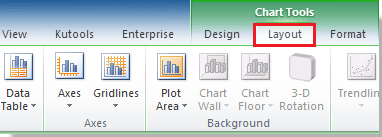
2. بعد ذلك، انتقل إلى التحديد الحالي المجموعة، واختر منطقة الرسم البياني بالنقر فوق السهم المنسدل. انظر إلى لقطة الشاشة: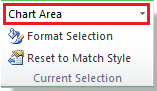
3. حرّك مؤشر الفأرة إلى أحد زوايا الرسم البياني أو إلى نقاط المنتصف لحدود الرسم البياني حتى يتغير المؤشر إلى سهم أبيض مزدوج الرأس، وبعد ذلك يمكنك سحب منطقة الرسم البياني إلى الحجم الذي تريده.
نصيحة: يمكنك تغيير حجم كل جزء من أجزاء الرسم البياني باستخدام الخطوات المذكورة أعلاه. ولكن إذا كنت تريد تغيير حجم عنوان الرسم البياني، فلا يمكنك سحبه إلى الحجم الذي تريده، بل تحتاج إلى تحديد نص العنوان وتغيير خط العنوان ليتناسب مع الحجم الذي تريده. انظر إلى لقطة الشاشة:
مقالات ذات صلة:
أفضل أدوات الإنتاجية لمكتب العمل
عزز مهاراتك في Excel باستخدام Kutools لـ Excel، واختبر كفاءة غير مسبوقة. Kutools لـ Excel يوفر أكثر من300 ميزة متقدمة لزيادة الإنتاجية وتوفير وقت الحفظ. انقر هنا للحصول على الميزة الأكثر أهمية بالنسبة لك...
Office Tab يجلب واجهة التبويب إلى Office ويجعل عملك أسهل بكثير
- تفعيل تحرير وقراءة عبر التبويبات في Word، Excel، PowerPoint، Publisher، Access، Visio وProject.
- افتح وأنشئ عدة مستندات في تبويبات جديدة في نفس النافذة، بدلاً من نوافذ مستقلة.
- يزيد إنتاجيتك بنسبة50%، ويقلل مئات النقرات اليومية من الفأرة!
جميع إضافات Kutools. مثبت واحد
حزمة Kutools for Office تجمع بين إضافات Excel وWord وOutlook وPowerPoint إضافة إلى Office Tab Pro، وهي مثالية للفرق التي تعمل عبر تطبيقات Office.
- حزمة الكل في واحد — إضافات Excel وWord وOutlook وPowerPoint + Office Tab Pro
- مثبّت واحد، ترخيص واحد — إعداد في دقائق (جاهز لـ MSI)
- الأداء الأفضل معًا — إنتاجية مُبسطة عبر تطبيقات Office
- تجربة كاملة لمدة30 يومًا — بدون تسجيل، بدون بطاقة ائتمان
- قيمة رائعة — وفر مقارنة بشراء الإضافات بشكل منفرد